Tutorial menetapkan saiz kertas dalam OneNote
Apabila mengambil nota menggunakan OneNote, kadangkala anda perlu melaraskan saiz kertas untuk memenuhi keperluan tertentu. Editor PHP Yuzai membawakan anda tutorial terperinci tentang menetapkan saiz kertas dalam OneNote. Tutorial ini akan membimbing anda langkah demi langkah tentang cara menukar saiz buku nota atau halaman individu, membantu anda mengoptimumkan organisasi nota anda dan pengalaman menonton. Dengan memahami tetapan ini, anda boleh menyesuaikan OneNote dengan mudah untuk menjadikannya alat ideal anda untuk pengambilan nota dan penyimpanan kandungan yang cekap.
1 Mula-mula hidupkan komputer, buka fail OneNote, dan klik pada fail itu.
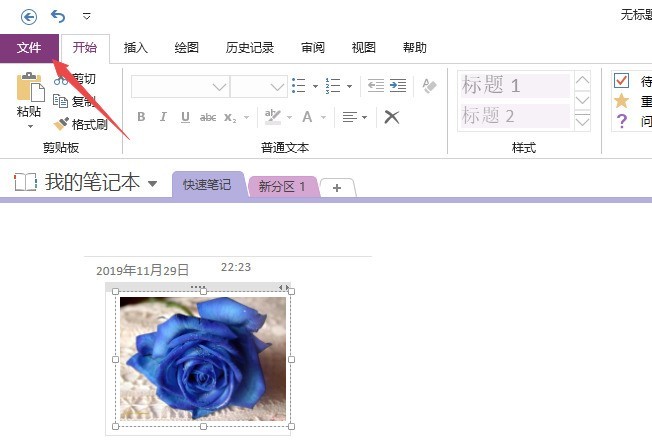
2 Kemudian klik Cetak.
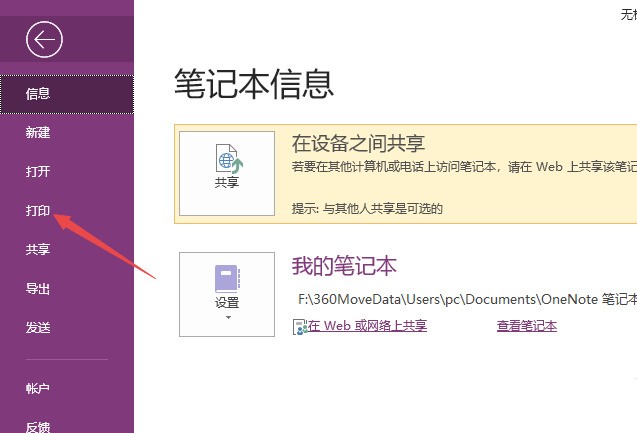
3. Kemudian klik Print Preview.
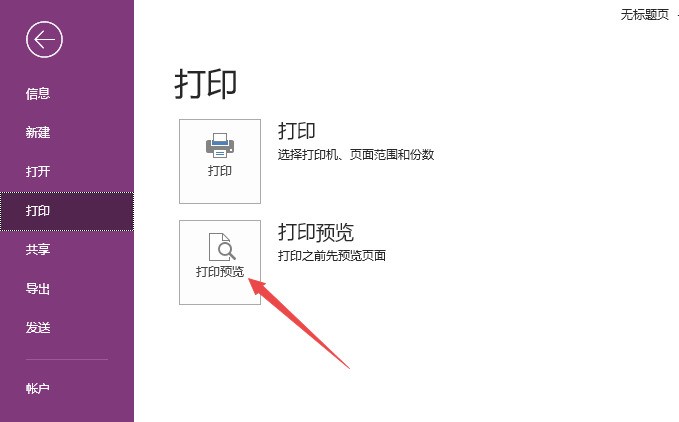
4. Kemudian klik anak panah lungsur di sebelah saiz kertas.
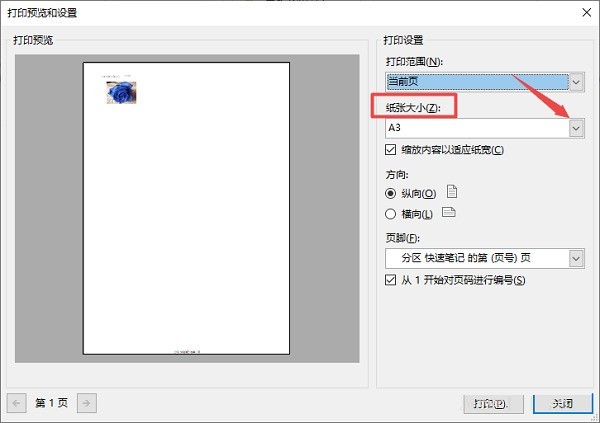
5. Kemudian klik untuk memilih saiz kertas.
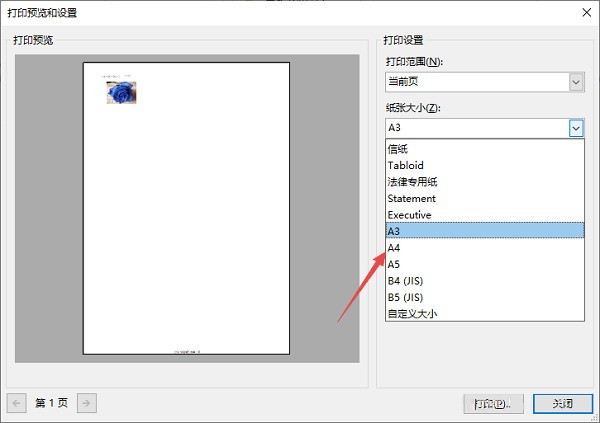
6 Kemudian klik print.
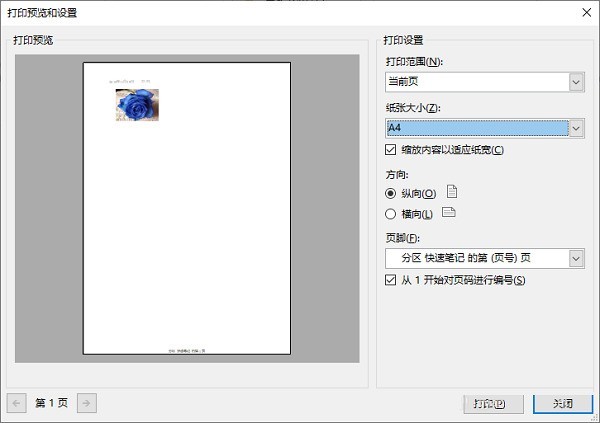
Atas ialah kandungan terperinci Tutorial menetapkan saiz kertas dalam OneNote. Untuk maklumat lanjut, sila ikut artikel berkaitan lain di laman web China PHP!

Alat AI Hot

Undresser.AI Undress
Apl berkuasa AI untuk mencipta foto bogel yang realistik

AI Clothes Remover
Alat AI dalam talian untuk mengeluarkan pakaian daripada foto.

Undress AI Tool
Gambar buka pakaian secara percuma

Clothoff.io
Penyingkiran pakaian AI

Video Face Swap
Tukar muka dalam mana-mana video dengan mudah menggunakan alat tukar muka AI percuma kami!

Artikel Panas

Alat panas

Notepad++7.3.1
Editor kod yang mudah digunakan dan percuma

SublimeText3 versi Cina
Versi Cina, sangat mudah digunakan

Hantar Studio 13.0.1
Persekitaran pembangunan bersepadu PHP yang berkuasa

Dreamweaver CS6
Alat pembangunan web visual

SublimeText3 versi Mac
Perisian penyuntingan kod peringkat Tuhan (SublimeText3)

Topik panas
 1675
1675
 14
14
 1429
1429
 52
52
 1333
1333
 25
25
 1278
1278
 29
29
 1257
1257
 24
24
 Bagaimana menggunakan teknologi AI untuk menghasilkan foto ID yang sempurna?
May 15, 2025 pm 07:45 PM
Bagaimana menggunakan teknologi AI untuk menghasilkan foto ID yang sempurna?
May 15, 2025 pm 07:45 PM
Dengan penjana foto ID, anda boleh dengan mudah membuat foto ID yang anda perlukan tanpa pergi ke studio foto, menjimatkan masa dan usaha. 1. Pertama, aktifkan fungsi dengan bijak membaiki foto lama. 2. Pilih pilihan penciptaan foto ID pada halaman. 3. Klik dua kali untuk membuka fail gambar yang perlu anda edit. 4. Tunggu sebentar, dan sistem secara automatik akan menghasilkan foto ID satu inci. 5. Jika anda memerlukan saiz lain, sila pilih saiz yang sesuai dalam pilihan pelarasan. 6. Klik pilihan latar belakang Tukar. 7. Pilih warna latar belakang kegemaran anda dari latar belakang warna. 8. Klik butang Simpan Muat turun untuk menyimpan foto ID anda.




